剪映怎么同屏双画面
 发布于2024-10-22 阅读(0)
发布于2024-10-22 阅读(0)
扫一扫,手机访问
剪映怎么同屏双画面?当前,手机视频编辑app层出不穷,其中剪映APP凭借其强大功能和简洁界面备受创作者欢迎。这款软件的功能十分丰富,特别是在制作创意视频时,同屏双画面效果能带来视觉上的震撼体验。那么,在软件中怎么制作同屏双画面效果?本文将详细介绍剪映同屏双画面制作方法,让您轻松掌握技巧,为您的视频内容增添更多创意元素。
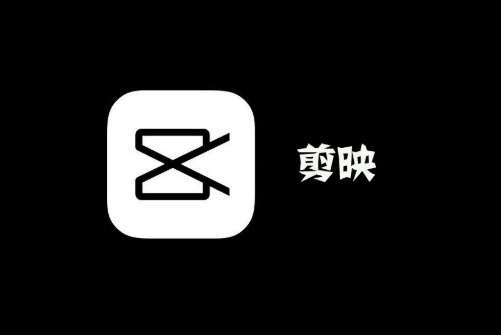
剪映同屏双画面制作方法
方法一:
1.打开手机上的剪映app,点击开始创作。
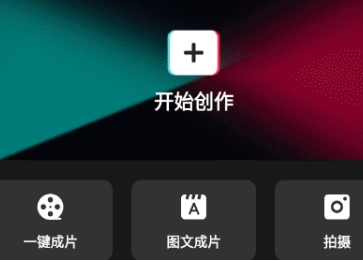
2.进入编辑页面后,选择特效功能。
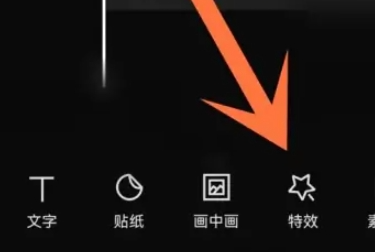
3.跳转页面后,点击画面特效。
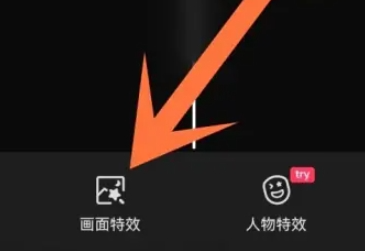
4.然后在下方菜单栏选择分屏功能。
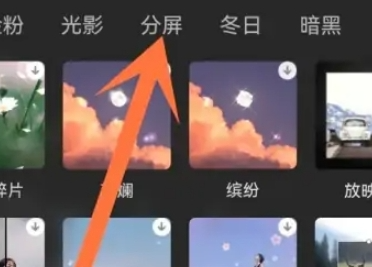
5.最后点击两屏功能,保存即可完成同屏双画面的操作。
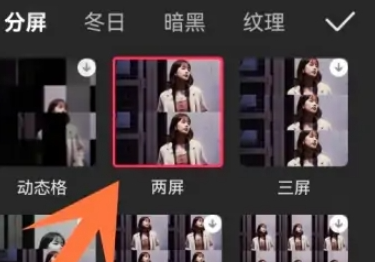
方法二:
1.先将一段需要制作的视频素材导入。
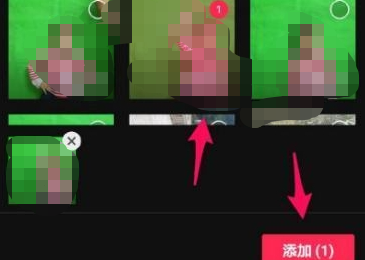
2.再选择下方的画中画功能选项。
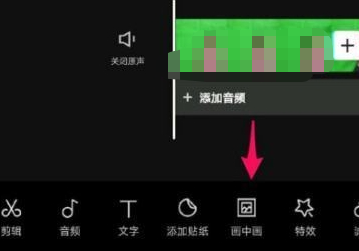
3.然后把另外一段不一样的视频添加进入。
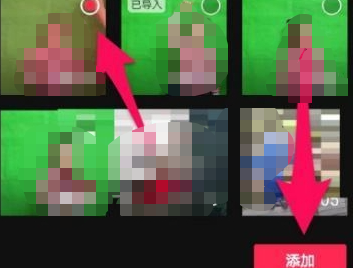
4.将两段不一样的视频分别放大缩小放置到不同的位置,根据需求调整。
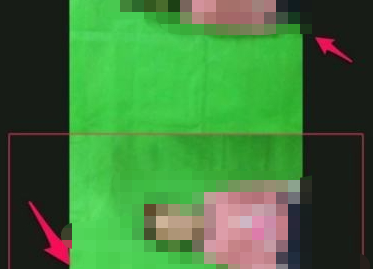
5.最后点击播放预览,满意保存即可完成剪映的同屏双画面无缝剪辑。
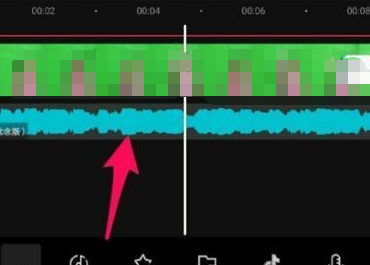
本文转载于:https://www.chromezj.com/course/9443.html 如有侵犯,请联系admin@zhengruan.com删除
产品推荐
-

售后无忧
立即购买>- DAEMON Tools Lite 10【序列号终身授权 + 中文版 + Win】
-
¥150.00
office旗舰店
-

售后无忧
立即购买>- DAEMON Tools Ultra 5【序列号终身授权 + 中文版 + Win】
-
¥198.00
office旗舰店
-

售后无忧
立即购买>- DAEMON Tools Pro 8【序列号终身授权 + 中文版 + Win】
-
¥189.00
office旗舰店
-

售后无忧
立即购买>- CorelDRAW X8 简体中文【标准版 + Win】
-
¥1788.00
office旗舰店
-
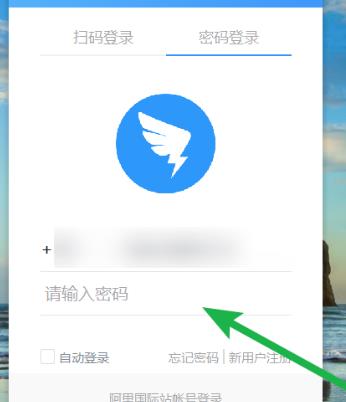 正版软件
正版软件
- 钉钉中远程面试的详细方法
- 1、打开钉钉,登录钉钉软件。2、进到主页,点击左侧功能栏的【电话】图标。3、点击【视频会议】功能。
- 9分钟前 钉钉 远程面试 0
-
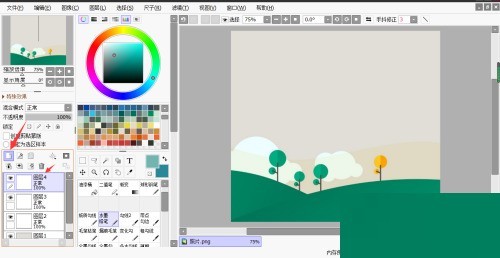 正版软件
正版软件
- sai怎么合并图层_sai合并图层教程
- 1、首先打开sai软件,在文件中打开图片,点击新建图层。2、然后按住shift键,选择要合并的图层。3、最后点击合并所选图层,选择的图层就合并成功了。
- 14分钟前 0
-
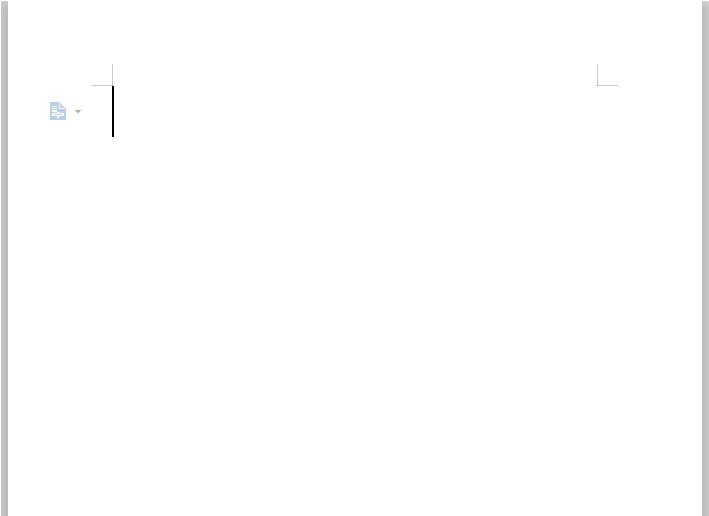 正版软件
正版软件
- wps表格怎样快速插入文字_wps表格快速插入文字的详细步骤
- 1、在wps中新建一个文档。2、把要转换的文字复制粘贴进去。3、选择左上方的表格。4、点击之后可以看到一个文字插入表格。5、进行你需要的调整。6、这样,文字就快速进入表格当中了。
- 29分钟前 WPS表格 快速插入 0
-
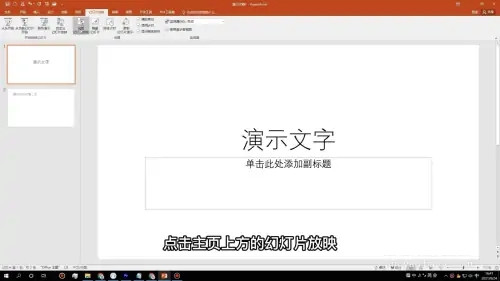 正版软件
正版软件
- PPT自动播放怎么改为手动播放?(详细教程)
- PPT常见于学校课堂、公司会议,制作过程简单,还可以根据用户的需求加入视频、图片、文本等等。那就有小伙伴问了PPT自动播放怎么改为手动播放?其实这个问题并不难解决,下面就来看看详细的操作方法吧。 方法/步骤: 设置幻灯片放映 打开ppt软件,点击主页上方的幻灯片放映,再点击设置幻灯片放映。 切换为手动 来到设置面板,找到换片方式,将换片方式选择为手动,然后点击确定。 鼠标单击播放 再点击从头开始播放幻灯片时,使用鼠标单击就可以手动播放放映了。
- 44分钟前 自动播放 ppt 0
-
 正版软件
正版软件
- 希沃白板怎么添加文本_希沃白板添加文本教程
- 1、首先打开希沃白板进入主界面,如图所示:2、然后点击文本图标,如图所示:3、接着把鼠标放在需要插入文本的界面,如图所示:4、最后在文本框内输入你需要的文字,如图所示:
- 59分钟前 0
相关推荐
热门关注
-

- Xshell 6 简体中文
- ¥899.00-¥1149.00
-

- DaVinci Resolve Studio 16 简体中文
- ¥2550.00-¥2550.00
-

- Camtasia 2019 简体中文
- ¥689.00-¥689.00
-

- Luminar 3 简体中文
- ¥288.00-¥288.00
-

- Apowersoft 录屏王 简体中文
- ¥129.00-¥339.00








